Comment transférer les conversations WhatsApp iPhone vers Android
Petit à petit, WhatsApp est devenue une application indispensable pour nous tous. Il faut y penser quand vous migrer d’iPhone vers Android. C’est donc l’occasion de voir comment transférer les conversations WhatsApp d’un appareil à un autre.
Tutoriels de données Android
Récupérer données d’Apps Android
Exporter données d’Apps Android
Importer données d’Apps Android
Il est fortement probable que les utilisateurs y possèdent des informations importantes sur leurs conversations WhatsApp. Par exemple, des adresses, des plannings ou encore des fichiers en pièces jointes. Au moment de migrer vers Android après le changement de l’iPhone, vous devriez chercher un moyen efficace pour transférer les données vers le nouvel appareil.
Existe-t-il une solution pour copier les conversations WhatsApp ? Oui, pas seulement une mais quatre. Vous pouvez réaliser cette opération via DroidKit, la sauvegarde locale, l’email et Google Drive. Chaque méthode possède ses propres points forts. Découvrons-les ensemble.
SommaireMasquer
1. Transférer les conversations WhatsApp iPhone vers Android directement avec DroidKit
DroidKit est un logiciel professionnel de transfert WhatsApp et d’autres apps entre iPhone et Android. Il est plus difficile de transférer des données entre Android et iOS sur deux systèmes différents.
Avantages :
- Il est compatible avec les appareils iOS/Android et Mac/Windows. Non limité par le modèle d’appareil, répond au mieux aux besoins des utilisateurs.
- Opération est simple, transfert complet de votre chat WhatsApp.
- Diverses directions de transmission, transférez librement le logiciel et WhatsApp entre iPhone et Android. De plus, vous pouvez transférer des applications entre l’appareil et l’ordinateur.
- Vous pouvez sauvegarder les données WhatsApp via Google Drive pour éviter la perte de données. Mais si vous perdez vos données WhatsApp, vous pouvez les restaurer à partir d’une sauvegarde Google Drive sur votre appareil iOS ou Android.
Transférer les discussions WhatsApp iPhone vers Android :
- Tout d’abord,télécharger et installer DroidKit sur votre ordinateur.
Télécharger pour Win Compatible avec tous Windows Télécharger pour Mac Compatible avec tous MacOS
Essai Gratuit*100% Propre & Sûr
- Lancez DroidKit sur l’ordinateur. Vous verrez la page suivante, choisissez l’option Gestionnaire WhatsApp.

Gestionnaire WhatsApp
- Cochez l’option WhatsApp vers l’appareil.
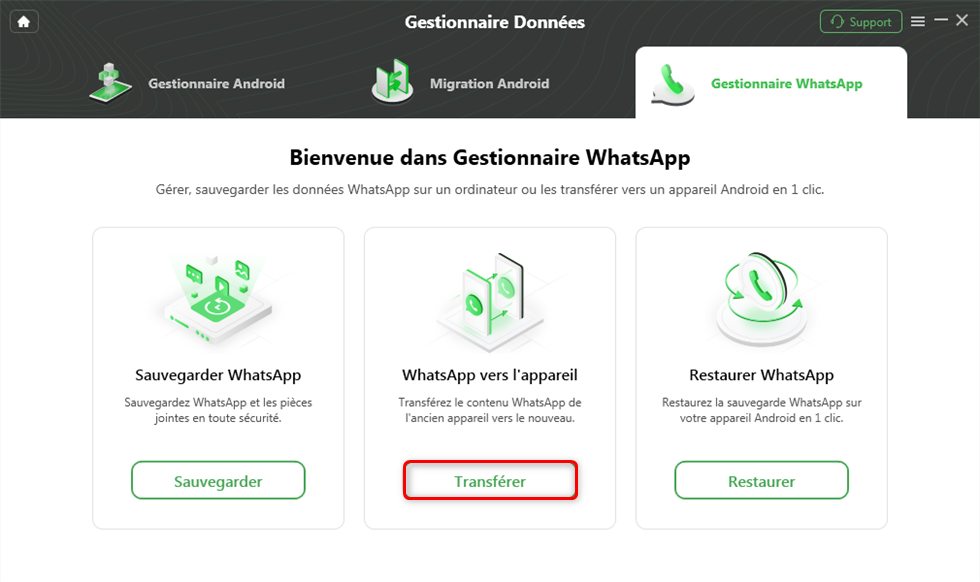
WhatsApp vers l’appareil
- Connectez l’appareil iOS ou Android à l’ordinateur.
- Une fois que les appareils sont connectés avec succès, vous verrez l’interface suivante, vous pouvez cliquer sur Transférer ci-dessus.
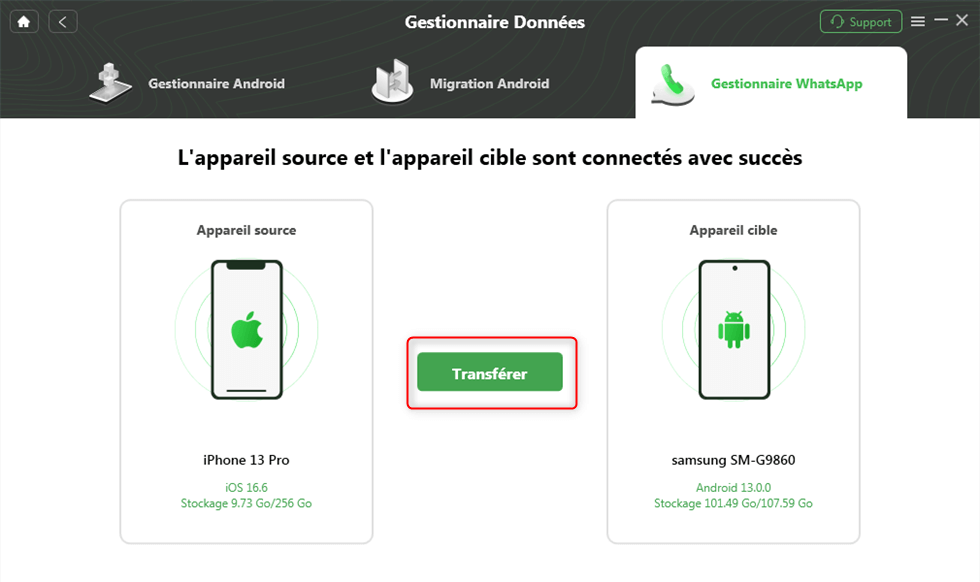
Connexion iPhone et Android
- Suivez les étapes pour migrer les WhatsApp iPhone vers Android.
- Ensuite suivez les étapes pour terminer les paramètres correspondants sur votre Android.
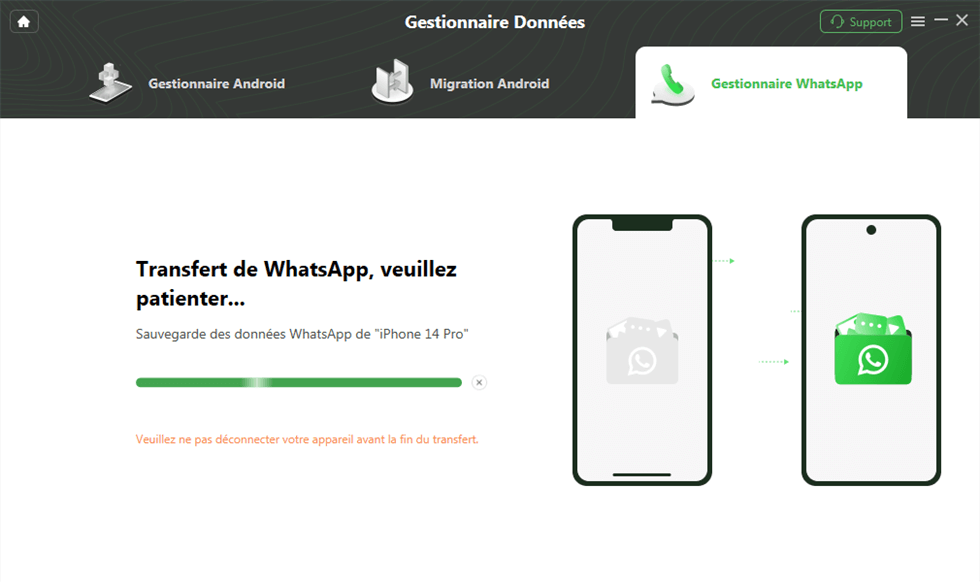
En cours de transfert des discussions WhatsApp
- Le temps de transfert des messages WhatsApp varie en fonction du volume des messages. Merci pour votre patience.
2. Transférer les conversations WhatsApp iPhone vers Android via la sauvegarde locale
Vous ne le savez peut-être pas mais WhatsApp possède, lui-même, un outil se sauvegarde. Ce dernier est consultable depuis les paramètres de l’application dans l’iPhone. Il permet de d’enregistrer toutes les données de WhatsApp pour les restaurer plus tard. Les messages ainsi que les pièces jointes seront bien sûr inclus dans cette sauvegarde. Toutefois, l’utilisateur ne peut pas sélectionner et choisir les éléments à enregistrer. Il s’agit, en effet, d’une sauvegarde complète. Cette dernière ne prendra aucun espace mémoire de votre iPhone. Votre compte Gmail s’occupera de la synchronisation. Et quand vous migrez vers Android et vous installez WhatsApp, l’application vous demandera automatiquement si vous souhaitez faire la restauration. C’est une méthode efficace pour ceux qui cherchent à tout copier. Vous pouvez l’adopter en suivant les étapes suivantes.
- Accédez à l’application WhatsApp sur votre iPhone > allez dans Réglages > Discussions > Sauvegarde.
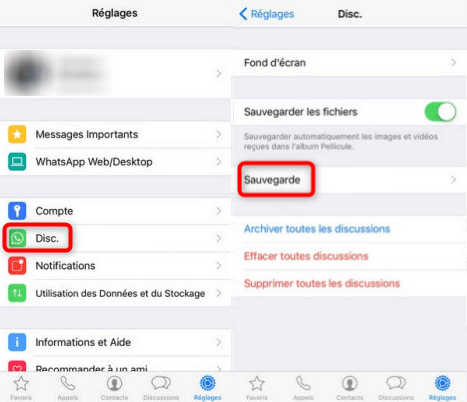
Sauvegarde des messages WhatsApp sur iPhone
3. Transférer les conversations WhatsApp iPhone vers Android via Google Drive
C’est le remède pour tous les problèmes. Google Drive est probablement l’outil le plus connu pour la sauvegarde des données. Et heureusement, il prend en charge l’enregistrement des conversations WhatsApp. Cette solution offre plus de choix à l’utilisateur. En effet, vous avez la possibilité de sélectionner la conversation d’un seul contact. Pas la peine de tout copier même si ceci est aussi possible. L’opération est réalisable depuis WhatsApp mais aussi le Drive. Le plus important est de s’assurer d’avoir de l’espace où stocker les données. C’est bien de rappeler que Google Drive n’offre que 15 Go d’espace mémoire gratuit. Et il est bien sûr partagé entre toutes les données. Sur l’appareil cible, l’Android, il suffit de vous connecter à votre compte et d’activer le téléchargement. Les conversations seront intégrées automatiquement dans votre nouveau WhatsApp. Inutile de paniquer. La méthode est simple. Et nous allons vous guider avec les étapes suivantes.
- Accédez à l’application Google Drive sur votre iPhone > Appuyez sur Importer des fichiers.
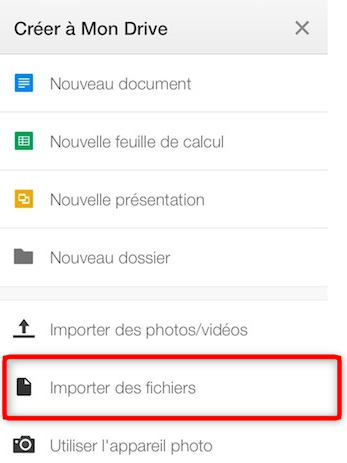
Choix des éléments à sauvegarder
- Une fenêtre s’ouvre, appuyez sur WhatsApp.
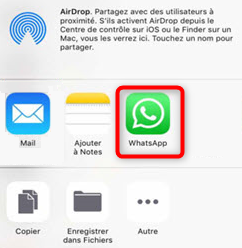
Sauvegarde des messages WhatsApp sur iPhone via Google Drive
4. Transférer les conversations WhatsApp iPhone vers Android via l’e-mail
Sûrement la solution la moins efficace parmi les trois. Elle fonctionne en tant qu’archive pour mettre à l’abri les données de WhatsApp. Afin de tout transférer, il faut passer conversation par conversation sur l’iPhone. Mais ce n’est pas tout. Il y a plus pire. Vous n’allez pas pouvoir restaurer les données sur WhatsApp Android. Il est seulement possible de consulter les messages dans la boite de réception de l’e-mail. Ce type de transfert possède au moins un avantage : il prend en charge la copie des pièces jointes. Il n’est pas vraiment recommandé d’adopter cette méthode. Elle reste, néanmoins, un refuge dans quelques cas. Voici les étapes à suivre.
- Accédez à l’application WhatsApp sur votre iPhone > Choisissez une conversation que vous souhaitez sauvegarder > Cliquez sur Options > Exporter discussion > Configurez votre e-mail.
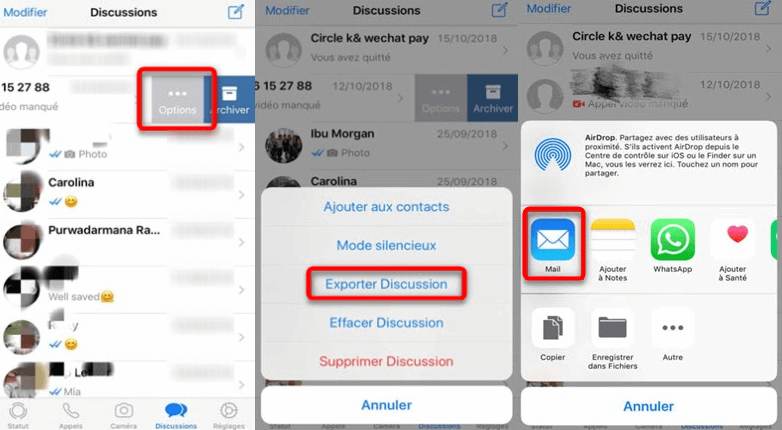
Début du transfert des conversations
Conclusion
Si vous pensez jour en nuit à votre WhatsApp, sachez qu’il ne devrait plus poser aucun problème. Achetez le téléphone que vous souhaitez. Nous vous garantissons la possibilité de transférer les conversations WhatsApp iPhone vers Android. Quatre méthodes sont à votre service : DroidKit, la sauvegarde locale, Google Drive ou l’e-mail.

DroidKit – Migrer toutes les conversations WhatsApp iPhone vers Android
- Transférez WhatsApp et toutes vos apps entre iPhone et téléphones Android.
- Déplacez les conversations et les pièces jointes WhatsApp sans effacer aucune donnée sur l’appareil Android.
- Sauvegardez, restaurez et transférez des données en 1 clic.
Télécharger pour Win
Compatible avec tous Windows
Télécharger pour Mac
Compatible avec tous MacOS
Essai Gratuit *100% Propre & Sûr
Questions liées aux produits ? Contactez l'équipe Support pour trouver une solution >




